Tout le monde peut télécharger et installer gratuitement Microsoft Office 2016, mais cela ne veut pas dire que tout le monde peut l'utiliser car il faut une clé de produit pour l'activer. En d'autres termes, vous devez disposer de la clé Office 2016. Si ce n'est pas le cas, alors vous ne pourrez pas activer et utiliser le programme.
Eh bien, aujourd'hui, nous allons parler de tout ce que vous devez savoir sur Microsoft office 2016 et de la chose qui vous préoccupe le plus - clé pour Office 2016. Sans plus attendre, commençons dès maintenant !
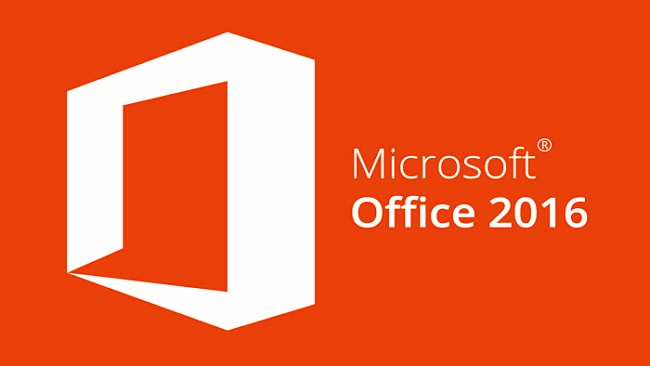
- Partie 1. Comment télécharger Microsoft Office 2016 ?
- Partie 2. Comment installer Microsoft Office 2016 ?
- Partie 3. Comment activer Microsoft Office 2016 ?
- [Tutoriel] Activer Office 2016 avec clé de produit
- Qu'est-ce que la clé pour Office 2016 ?
- [Mise à jour] Liste des clé Office 2016
- Partie 4. Comment activer Office 2016 sans clé ?
- Partie 5. Comment ouvrir un fichier Office verrouillé sans mot de passe ?
Partie 1. Comment télécharger Office 2016 ?
Pour garantir une sécurité maximale de votre ordinateur, veuillez télécharger Microsoft Office 2016 à partir du site officiel Microsoft.com.
En outre, les mises à jour ultérieures du programme peuvent également être téléchargées à partir de ce site Web.
Partie 2. Comment installer Office 2016 ?
Une fois le téléchargement terminé, vous devez extraire l'image ISO du fichier zip nommé :
"SW_DVD5_Office_Professional_Plus_2016_W32_English..."
est pour 32 bits.
"SW_DVD5_Office_Professional_Plus_2016_W64_English..."
est pour 64 bits.
Après avoir extrait le fichier ISO, vous obtiendrez une liste de fichiers, dont l'un est le fichier setup-com_fr.exe.
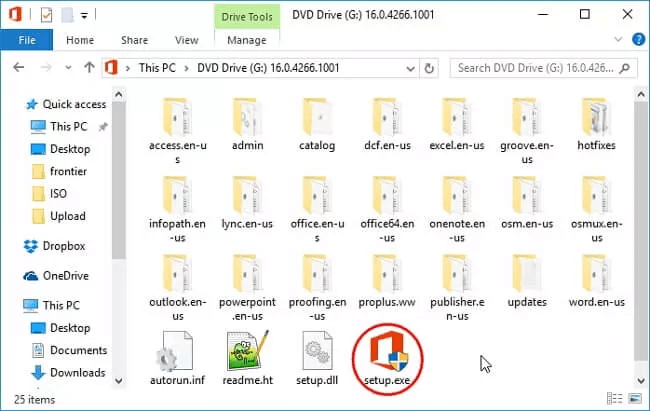
Étapes de l'installation de Microsoft Office 2016 :
Étape 1. Double-cliquez sur le fichier setup-com_fr.exe pour l'exécuter. Acceptez les termes et conditions, puis cliquez sur Continuer.
Étape 2. Cliquez sur « Installer maintenant ». Normalement, Windows installe la suite Microsoft Office dans le répertoire par défaut C:\NProrgam Files.
[Remarque] Quel que soit l'endroit où vous obtenez Microsoft Office 2016, vous devrez fournir une clé de produit pour l'activer.
Partie 3. Comment activer Office 2016 ?
[Tutoriel] Activer Office 2016 avec clé
Une fois que vous avez installé la suite Microsoft Office sur votre ordinateur et acheté la clé de produit, vous pouvez suivre le guide ci-dessous pour activer votre Microsoft Office 2016.
Étape 1. Ouvrez l'une des applications Office telles que Word, Excel, etc. sur votre ordinateur. Cliquez sur le bouton Sign in pour vous connecter à Office.
Étape 2. Sélectionnez « Activer le produit ».
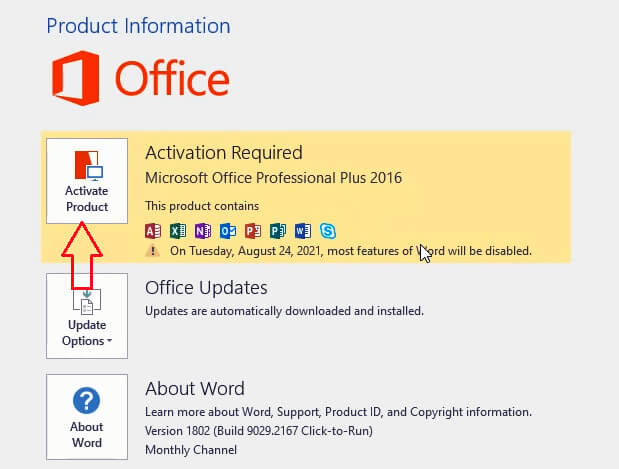
Étape 3. Cliquez sur « J'ai une clé de produit ». Saisissez la clé d'activation de Microsoft Office 2016.
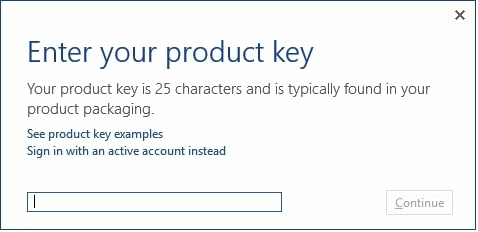
Étape 4. Après l'activation, vous pouvez voir un message « Produit activé » ainsi que l'édition Office sur la page du compte.
Qu'est-ce que la clé pour Office 2016 ?
Vous vous demandez peut-être ce qu'est exactement la clé de produit Microsoft Office 2016 ? Eh bien, laissez-moi vous expliquer. Lorsque vous achetez Microsoft Office 2016 et que vous êtes prêt à l'installer sur votre ordinateur, il vous sera demandé d'entrer un code de 25 caractères. Ce code a généralement le format suivant : xxxxx-xxxxx-xxxxx-xxxxx-xxxxx-xxxxx. Cette chaîne de codes est ce que l'on appelle une clé de produit Microsoft Office.
En général, Microsoft Office vous offre une courte période d'essai pour tester ses programmes gratuitement. Mais une fois la période d'essai expirée, lorsque vous ouvrez le programme, vous êtes invité à saisir la clé de produit pour activer officiellement le programme, faute de quoi vous ne pourrez plus l'ouvrir et l'utiliser. En d'autres termes, si vous n'avez pas la clé de produit, vous ne pourrez pas l'activer et vous ne pourrez pas l'utiliser correctement même si vous avez installé le programme.
Collection gratuite de clé Office 2016
Vous n'avez pas trouvé de clés de produit valides ? Eh bien, heureusement vous êtes dans cet endroit. Surprise !!! -- Voici la dernière collection des clés de produit Office 2016 ! Choisissez-en une pour activer votre MS Office 2016 !
[Dernière liste] Clé de produit pour Office 2016
PD3PC-RHNGV-FXJ29-8JK7D-RJRJK
YP9Q6-NGM94-YK3K2-B6RTV-KHJ92
7XTBK-NYJHG-4JW47-PCFFW-TQ8DP
N93VQ-VTB9C-G77QV-T3G8R-8B6K2
C2FG9-N6J68-H8BTJ-BW3QX-RM3B3
9C2PK-NWTVB-JMPW8-BFT28-7FTBF
YG9NW-3K39V-2T3HJ-93F3Q-G83KT
JNDYX-2PTGT-76GTX-6QF63-QRTK2
NFWKW-TXMYX-4CF7D-7DJJ3-3PFQP
J7MQP-HNJ4Y-WJ7YM-PFYGF-BY6C6
NWWP8-C9P87-FTX92-C6D82-2DK7C
JFVWP-DTN4F-FQ2XW-DTK9W-PKCX2
DR92N-9HTF2-97XKM-XW2WJ-XW3J6
869NQ -FJ69K-466HW-QYCP2-DDBV6
JTDNT-CQP63-Q33R7-28BWH-2R4QP
W2J6F-VNXJD-FFHBG-MQKPM-39M3P
JNRGM-WHDWX-FJJG3-K47QV-DRTFM
7WHWN-4T7MP-G96JF-G33KR-W8GF4
J484Y-4NKBF-W2HMG-DBMJC-PGWR7
QXDKP-8QNHQ-RBYPK-YQ63Q-G83VC
NKGG6-WBPCC-HXWMY-6DQGJ-CPQVG
Partie 4. Comment activer Office 2016 sans clé ?
Si vous avez la malchance que toutes ces clés de produit pour Office 2016 ne fonctionnent pas pour vous, alors vous pouvez également essayer la méthode suivante qui vous permettra d'activer Office 2016 sans clé de produit.
[Tutoriel] Activer Office 2016 sans clé
Étape 1. Ouvrez le Bloc-notes sur votre PC.
Étape 2. Copiez le code suivant et collez-le dans le fichier Notepad.
-
@echo off
title Activate Microsoft Office 2016 ALL versions for FREE!&cls&echo ============================================================================&echo #Project: Activating Microsoft software products for FREE without software&echo ============================================================================&echo.&echo #Supported products:&echo - Microsoft Office Standard 2016&echo - Microsoft Office Professional Plus 2016&echo.&echo.&(if exist "%ProgramFiles%\Microsoft Office\Office16\ospp.vbs" cd /d "%ProgramFiles%\Microsoft Office\Office16")&(if exist "%ProgramFiles(x86)%\Microsoft Office\Office16\ospp.vbs" cd /d "%ProgramFiles(x86)%\Microsoft Office\Office16")&(for /f %%x in ('dir /b ..\root\Licenses16\proplusvl_kms*.xrm-ms') do cscript ospp.vbs /inslic:"..\root\Licenses16\%%x" >nul)&(for /f %%x in ('dir /b ..\root\Licenses16\proplusvl_mak*.xrm-ms') do cscript ospp.vbs /inslic:"..\root\Licenses16\%%x" >nul)&echo.&echo ============================================================================&echo Activating your Office...&cscript //nologo ospp.vbs /unpkey:WFG99 >nul&cscript //nologo ospp.vbs /unpkey:DRTFM >nul&cscript //nologo ospp.vbs /unpkey:BTDRB >nul&cscript //nologo ospp.vbs /unpkey:CPQVG >nul&cscript //nologo ospp.vbs /inpkey:XQNVK-8JYDB-WJ9W3-YJ8YR-WFG99 >nul&set i=1
:server
if %i%==1 set KMS_Sev=kms7.MSGuides.com
if %i%==2 set KMS_Sev=kms8.MSGuides.com
if %i%==3 set KMS_Sev=kms9.MSGuides.com
if %i%==4 goto notsupported
cscript //nologo ospp.vbs /sethst:%KMS_Sev% >nul&echo ============================================================================&echo.&echo.
cscript //nologo ospp.vbs /act | find /i "successful" && (echo.&echo ============================================================================&echo.&echo #My official blog: MSGuides.com&echo.&echo #How it works: bit.ly/kms-server&echo.&echo #Please feel free to contact me at msguides.com@gmail.com if you have any questions or concerns.&echo.&echo #Please consider supporting this project: donate.msguides.com&echo #Your support is helping me keep my servers running everyday!&echo.&echo ============================================================================&choice /n /c YN /m "Would you like to visit my blog [Y,N]?" & if errorlevel 2 exit) || (echo The connection to my KMS server failed! Trying to connect to another one... & echo Please wait... & echo. & echo. & set /a i+=1 & goto server)
explorer "http://MSGuides.com"&goto halt
:notsupported
echo.&echo ============================================================================&echo Sorry! Your version is not supported.&echo Please try installing the latest version here: bit.ly/downloadmsp
:halt
pause
Étape 3. Cliquez sur l'option « Fichier », puis enregistrez-le en tant que fichier batch. Nommez votre fichier « Activate Microsoft Office 2016.cmd » et cliquez sur le bouton « Enregistrer ».
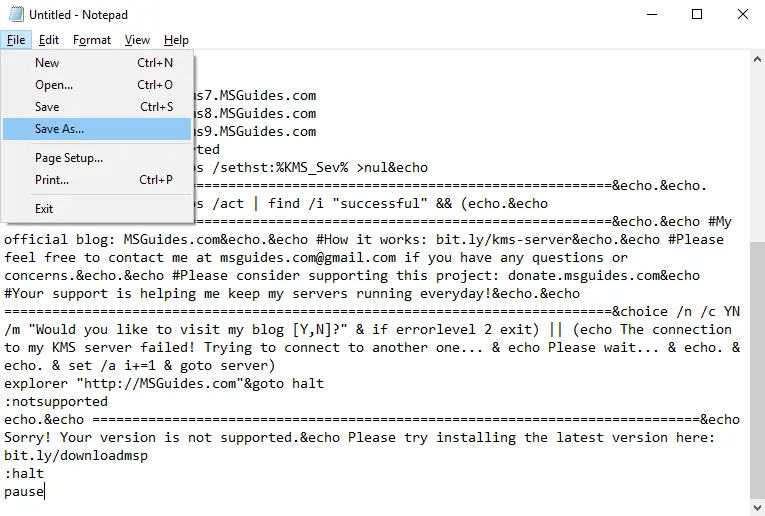
Étape 4. Exécutez le fichier batch « Activate Microsoft Office 2016.cmd » en tant qu'administrateur.
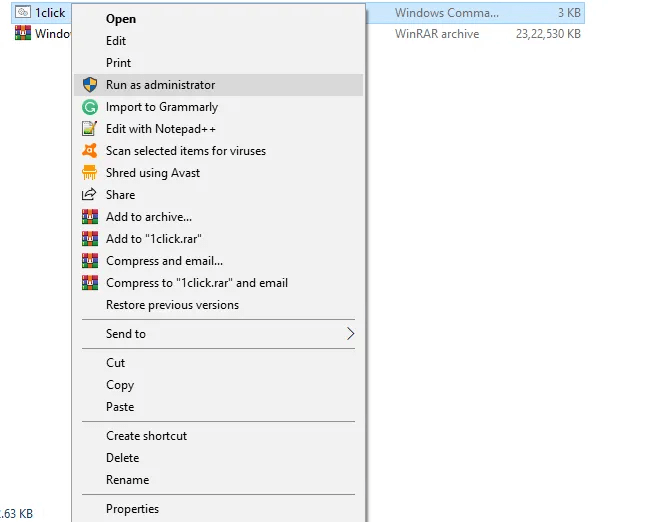
Étape 5. Patientez quelques instants jusqu'à ce que l'activation soit terminée avec succès. Un pop-up apparaitra vous demandant si vous voulez autoriser cette application à faire des changements sur votre appareil, cliquez sur le bouton « Oui ».
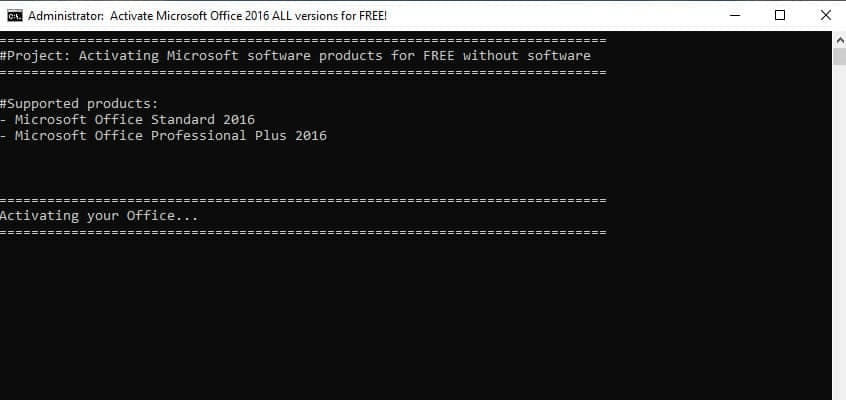
Partie 5. Comment ouvrir un fichier Office verrouillé sans mot de passe ?
Comme vous le savez, Microsoft Office dispose d'une fonction très utile, la protection par mot de passe. Elle permet de s'assurer que vos fichiers Excel, Word, PowerPoint ne sont pas librement accessibles par d'autres personnes, protégeant ainsi vos fichiers et vos données. Cependant, personne ne peut nier qu'il est courant d'oublier ou de perdre un mot de passe et qu'il est très difficile de le récupérer !
Vous ne pouvez pas passer à côté de WooTechy iCrowbar, un outil professionnel de récupération de mot de passe. Il est spécialement conçu pour Microsoft Office, et peut non seulement récupérer en toute sécurité les mots de passe des fichiers, mais aussi supprimer rapidement les restrictions d'édition sur les fichiers en lecture seule. Plus important encore, il ne perdra ni n'affectera jamais les données et le contenu de vos fichiers.
WooTechy iCrowbar - Meilleur Craqueur de Mot de Passe de Office 2025

8,000,000+
Downloads
- Récupération de Mot de Passe : Récupère rapidement les mots de passe de Excel / Word / PowerPoint / PDF / ZIP/ RAR pour ouvrir les fichiers verrouillés
- Suppression de Restrictions : 1 clic pour supprimer les restrictions d'édition sur Excel / Word / PowerPoint / PDF afin de modifier les fichiers en lecture seule
- Prise en Charge Multi-Langues : Plus de 10 mots de passe multilingues sont pris en charge, y compris le français, l'anglais, l'espagnol, l'allemand, le chinois
- Technologie IA : 4 modes d'attaque avancés de l'IA intégrés pour un taux de réussite élevé du déverrouillage des fichiers
- Utilisation Illimitée : Aucune limite sur le nombre d'utilisations, déverrouillez autant de fichiers que vous le souhaitez
- Haute Sécurité : Aucune donnée de fichier ne sera endommagée ou perdue, et aucun contenu de fichier ne sera affecté
- Facile à Utiliser : Interface intuitive, déverrouillez les fichiers en quelques étapes simples, facile à utiliser pour les personnes non-techniques
- Garantie de Remboursement de 30 Jours : Remboursement immédiat dans les 30 jours si le fichier ne peut pas être déverrouillé
-
Essai Gratuit
Téléchargement Sécurisé
Version Complète
Paiement Sécurisé
Comment ouvrir un fichier Excel / Word / PowerPoint verrouillé sans mot de passe ?
Étape 1. Téléchargez et installez iCrowbar sur votre PC. Lancez-la et téléchargez le fichier protégé par un mot de passe.
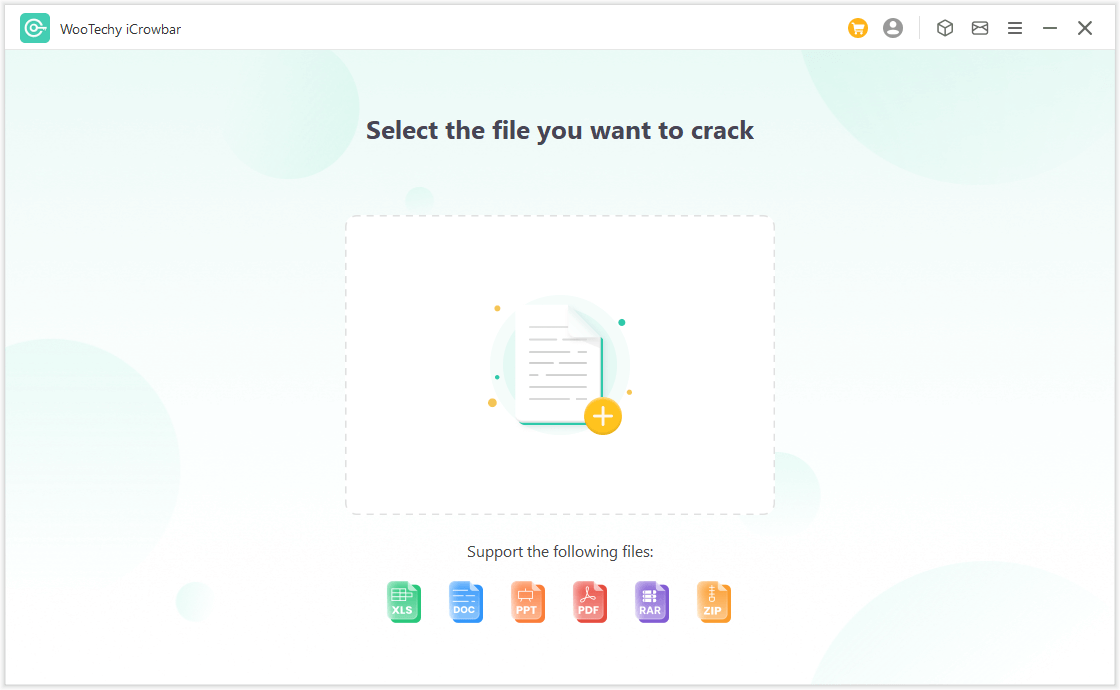
Étape 2. Sélectionnez une méthode de récupération, puis cliquez sur « Récupérer » pour lancer le processus de récupération du mot de passe.
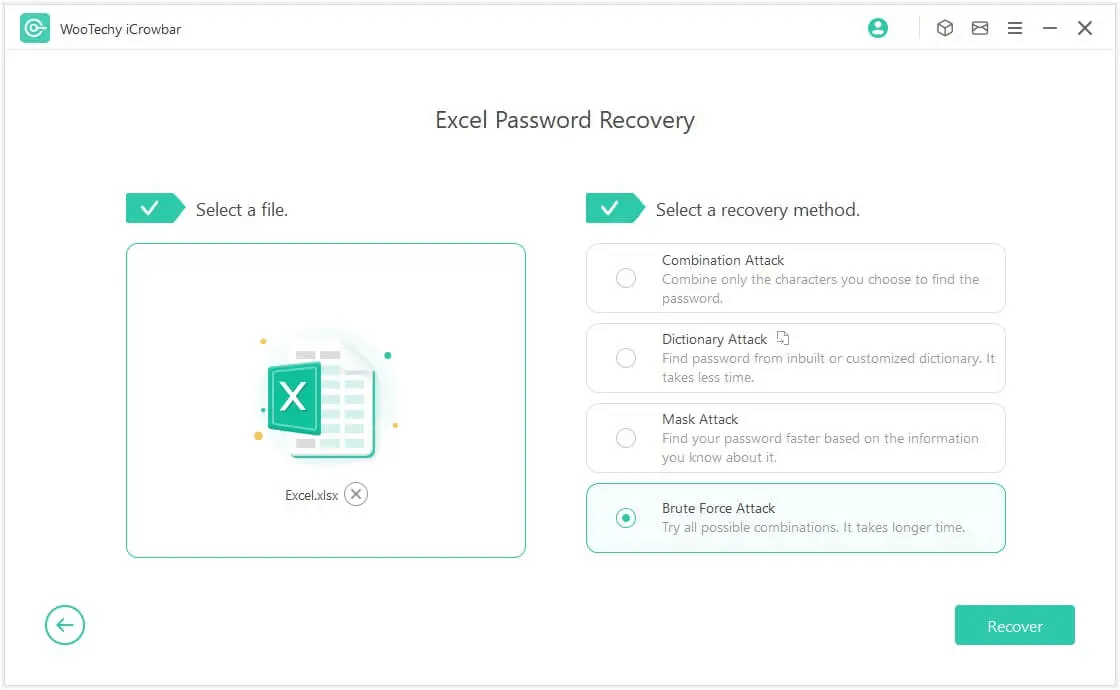
Étape 3. Le mot de passe récupéré s'affiche sur l'interface. Vous pouvez maintenant copier ou saisir le mot de passe pour ouvrir le fichier !
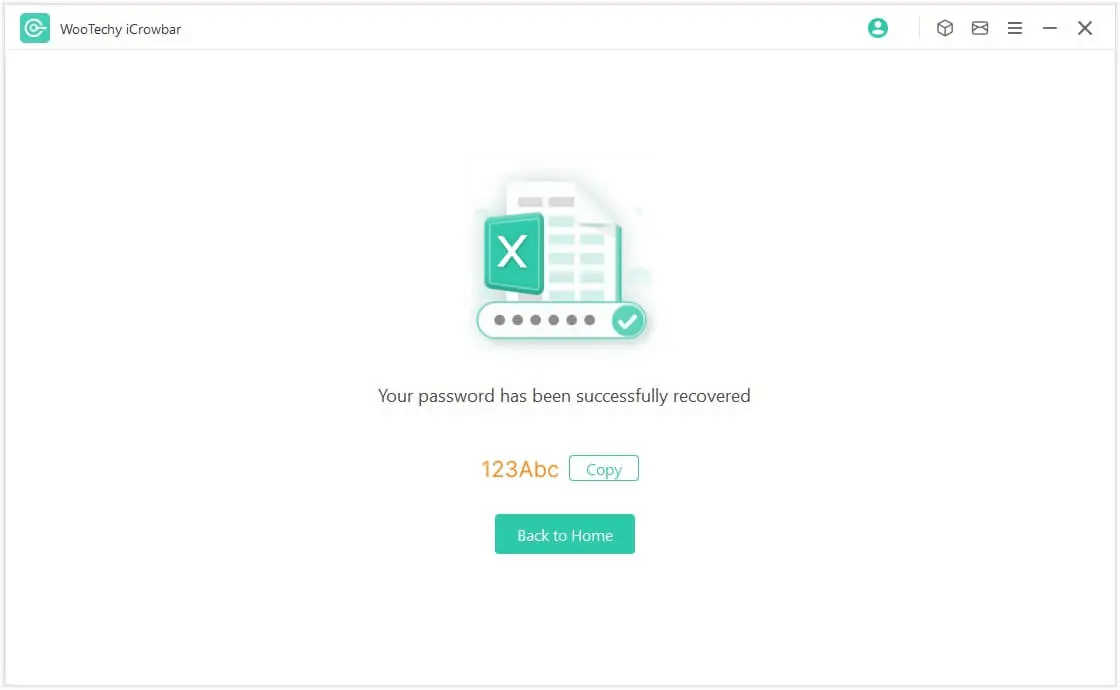
Conclusion
Vous devriez maintenant avoir appris tout ce qu'il faut savoir sur Office 2016. En fait, le plus grand problème que la plupart des utilisateurs rencontrent est probablement l'absence de clé d'activation. Cependant, maintenant vous avez également une liste de clés de produit Office 2016 valides et gratuites ! Vous pouvez également en savoir plus sur la clé Microsoft 365, clé Office 2021, clé Office 2019, clé Office 2013. Nous mettrons à jour les dernières clés de produit pour chaque version d'Office régulièrement, en espérant que cela puisse vous aider !
Il faut souligner que nous recommandons à tous les utilisateurs de Microsoft Office d'essayer ce craqueur de mots de passe iCrowbar, qui peut vous aider à récupérer rapidement les mots de passe des fichiers Office, y compris Excel, Word, PowerPoint, PDF, RAR, ZIP, et aussi à supprimer facilement les restrictions d'édition de ces fichiers, afin que vous puissiez travailler de manière plus professionnelle et plus efficace sur votre lieu de travail ! Essayez-le gratuitement dès maintenant !
Dites adieu aux mots de passe Excel / Word / PowerPoint / PDF / ZIP / RAR !






